Mi az a BIOS és hogyan kell frissíteni a BIOS-t?
Vegyes Cikkek / / November 28, 2021
Mi az a BIOS és hogyan kell frissíteni a BIOS-t: Amikor bármilyen problémával szembesül számítógépén a billentyűzettel, tápellátással vagy szoftverrel, például internetkapcsolattal, számítógép sebességével stb. akkor legtöbbször a probléma valamilyen módon a BIOS-hoz kapcsolódik. Ha ezzel kapcsolatban bármely javító vagy informatikussal konzultál, ők javasolják vagy utasításokat adnak a BIOS frissítésére a további hibaelhárítás előtt. Mivel sok esetben a BIOS egyszerű frissítése megoldja a problémát, így nincs szükség további hibaelhárításra.
Mi az a BIOS?
A BIOS az alapvető bemeneti és kimeneti rendszer rövidítése, és egy kis szoftverben található memóriachip a számítógép alaplapján, amely inicializálja a számítógép összes többi eszközét, például a CPU-t, GPU stb. Interfészként működik a számítógép hardvere és operációs rendszere, például a Windows 10 között. Tehát mára már tudnia kell, hogy a BIOS minden számítógép nagyon fontos része. Minden alaplapon található számítógépben elérhető, hogy életet biztosítson a rendszernek és annak alkatrészeinek, akárcsak az oxigén az emberi lényeknek.
A BIOS tartalmazza azokat az utasításokat, amelyeket a számítógépnek egymás után végre kell hajtania a rendszer megfelelő működéséhez. Például a BIOS olyan utasításokat tartalmaz, mint hogy hálózatról vagy merevlemezről kell-e indítani, melyik operációs rendszert kell alapértelmezés szerint indítani stb. A hardverelemek azonosítására és konfigurálására szolgál, mint például a hajlékonylemez-meghajtó, a merevlemez, az optikai meghajtó, a memória, a CPU, a lejátszási eszközök stb.

Néhány évvel ezelőtt az alaplapgyártók a Microsofttal és az Intellel együttműködve bevezették a BIOS chipek cseréjét, amelyeket UEFI-nek (Unified Extensible Firmware Interface) hívnak. A Legacy BIOS-t először az Intel vezette be Intel Boot Initiative néven, és már majdnem 25 éve ott van az első számú rendszerindító rendszerként. De mint minden más nagyszerű dolognak, ami véget ér, az örökölt BIOS-t a népszerű UEFI (Unified Extensible Firmware Interface) váltotta fel. Az UEFI a régi BIOS felváltásának oka, hogy az UEFI támogatja a nagy lemezméretet, a gyorsabb rendszerindítási időt (Fast Startup), a biztonságosabb stb.
A BIOS gyártói időről időre frissítik a BIOS-t, hogy javítsák a felhasználói élményt és jobb munkakörnyezetet biztosítsanak. Néha a frissítések olyan problémákhoz is vezetnek, amelyek miatt egyes felhasználók nem szeretik frissíteni a BIOS-t. De bármennyire figyelmen kívül hagyja a frissítést, egy bizonyos időpontban szükségessé válik a BIOS frissítése, mivel a számítógép teljesítménye csökkenni kezd.
Tartalom
- Hogyan lehet frissíteni a BIOS-t?
- Hogyan lehet ellenőrizni a BIOS verziót
- 1. módszer: Ellenőrizze a BIOS verzióját a Parancssor segítségével
- 2. módszer: Ellenőrizze a BIOS verzióját a System Information Tool segítségével
- 3. módszer: Ellenőrizze a BIOS verzióját a Rendszerleíróadatbázis-szerkesztővel
- Hogyan lehet frissíteni a rendszer BIOS-t?
Hogyan lehet frissíteni a BIOS-t?
A BIOS egy olyan szoftver, amelyet rendszeresen frissíteni kell, mint minden más alkalmazást és az operációs rendszert. Javasoljuk, hogy az ütemezett frissítési ciklus részeként frissítse a BIOS-t, mivel a frissítés olyan fejlesztéseket vagy változtatásokat tartalmaz, amelyek meg fognak jelenni segít abban, hogy jelenlegi rendszerszoftvere kompatibilis legyen más rendszermodulokkal, valamint biztonsági frissítéseket és nagyobb stabilitást biztosítson. A BIOS frissítése nem történhet meg automatikusan. Amikor úgy dönt, manuálisan kell frissítenie a BIOS-t.
Nagyon óvatosnak kell lennie a BIOS frissítése során. Ha csak frissíti a BIOS-t anélkül, hogy először végignézné az utasításokat, az számos problémához vezethet, például a számítógép lefagyásához, összeomláshoz vagy áramkimaradáshoz stb. Ezek a problémák akkor is felmerülhetnek, ha a BIOS-szoftver megsérült, vagy esetleg rossz BIOS-verziót frissített. Tehát a BIOS frissítése előtt nagyon fontos tudni a számítógép BIOS megfelelő verzióját.
Hogyan lehet ellenőrizni a BIOS verziót
Menj biztosra, hogy hozzon létre egy visszaállítási pontot hátha valami elromlik. A BIOS frissítése előtt ellenőriznie kell a BIOS verzióját a Rendszerinformációk ablakban. A BIOS-verzió ellenőrzésének számos módja van, ezek közül néhányat az alábbiakban sorolunk fel:
1. módszer: Ellenőrizze a BIOS verzióját a Parancssor segítségével
1. Nyissa meg a parancssor ablakban írja be a cmd parancsot a keresősávba, és nyomja meg az Enter gombot a billentyűzeten.
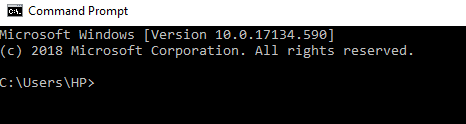
2. Írja be a következő parancsot a cmd ablakba, és nyomja meg az Enter billentyűt:
wmic bios kap bios verziót
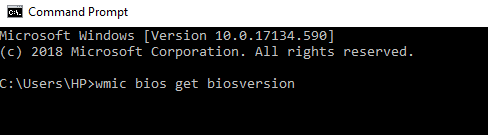
3. A képernyőn megjelenik a számítógép BIOS verziója.
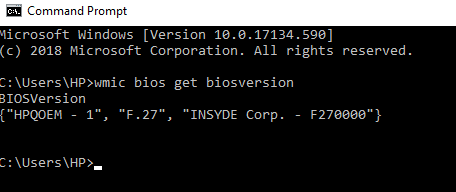
2. módszer: Ellenőrizze a BIOS verziót using System Information Tool
1.Nyomja meg a gombot Windows billentyű + R a Futtatás párbeszédpanel megnyitásához.

2.Típus msinfo32 a futás párbeszédpanelen, és nyomja meg az enter billentyűt.

3. Megnyílik a Rendszerinformációk ablak, ahol egyszerűen ellenőrizheti a A számítógép BIOS verziója.

3. módszer: Ellenőrizze a BIOS verziót uénekel Rendszerleíróadatbázis-szerkesztő
1. Nyissa meg az asztali alkalmazás futtatását a gomb megnyomásával Windows billentyű + R.

2.Típus dxdiag a futtatás párbeszédpanelen, és kattintson az OK gombra.

3. Most megnyílik a DirectX Diagnostic Tool ablaka, ahol könnyen megtekintheti a saját adatait BIOS verzió a Rendszerinformációk alatt.
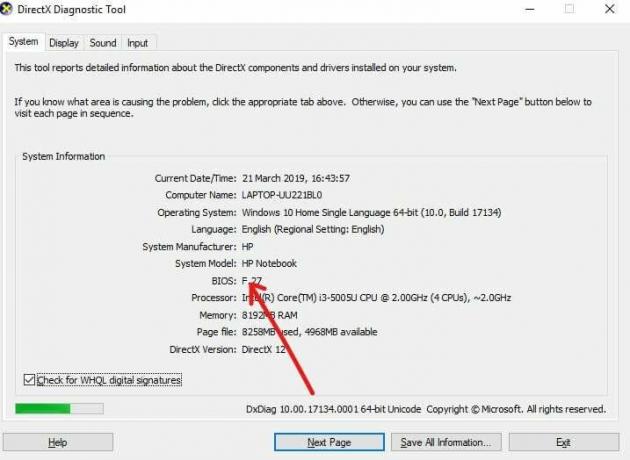
Hogyan lehet frissíteni a rendszer BIOS-t?
Most, hogy ismeri a BIOS verzióját, egyszerűen frissítheti a BIOS-t, ha az interneten keresztül megkeresi a számítógépéhez megfelelő verziót.
De mielőtt elkezdené, győződjön meg arról, hogy számítógépe csatlakozik az áramforráshoz (azaz AC adapterhez), mert ha A számítógép a BIOS-frissítés közepén kikapcsol, akkor nem fog tudni hozzáférni a Windowshoz, ahogy a BIOS sérült.
A BIOS frissítéséhez kövesse az alábbi lépéseket:
1. Nyissa meg bármelyik böngészőt (Google Chrome, Internet Explorer, Mozilla Firefox), és nyissa meg a PC vagy laptop támogatási segítségét. Például: HP laptop látogatáshoz https://support.hp.com/

2.Kattintson a gombra Szoftver és illesztőprogramok.
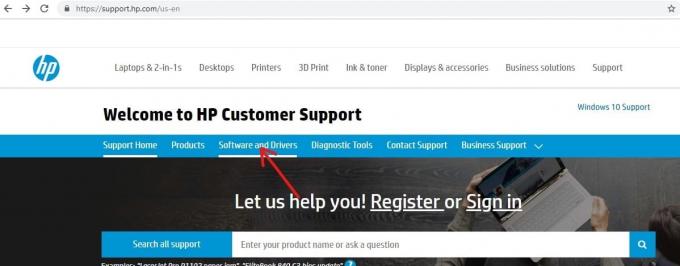
3.Kattintson arra az eszközre, amelyhez frissíteni szeretné a BIOS-t.

4.Jegyezze fel készüléke sorozatszámát, akkor vagy elérhető lesz az eszközén.
Jegyzet: Ha a sorozatszám nem elérhető a készüléken, akkor a gomb megnyomásával ellenőrizheti Ctrl + Alt + S kulcs és kattintson az OK gombra.

5. Most írja be a sorozatszámot amelyet a fenti lépésben megjegyzett a szükséges mezőben, és kattintson rá Beküldés.
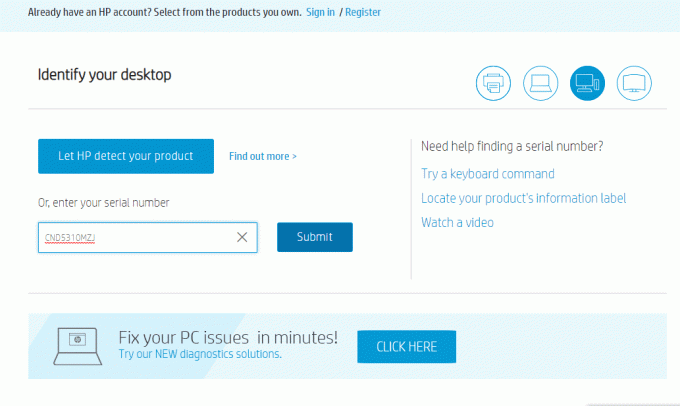
6. Ha bármilyen okból egynél több eszköz van társítva a fent megadott sorozatszámhoz, akkor a rendszer arra készteti, hogy adja meg a Az eszköz termékszámaamelyet ugyanúgy kap meg, mint a sorozatszámot.
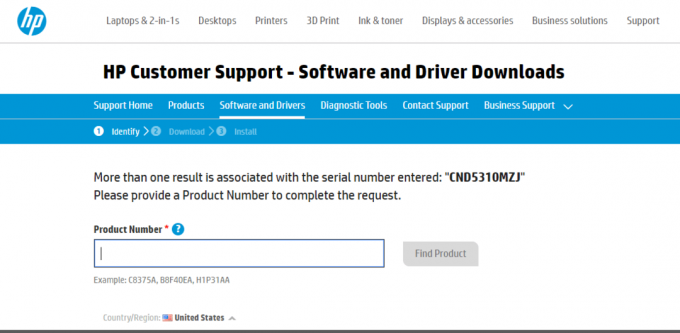
7. Írja be a Termék szám és kattintson rá Termék keresése.
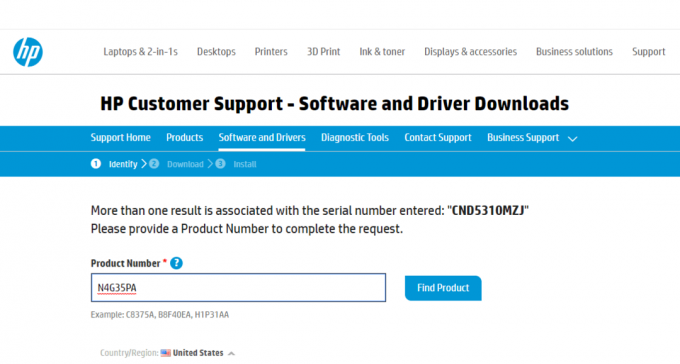
8. A szoftverek és illesztőprogramok listája alatt kattintson a BIOS-ra.
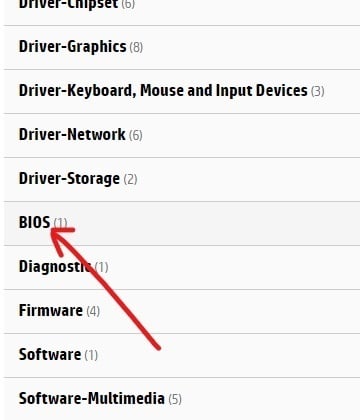
9. A BIOS alatt kattintson a BIOS legfrissebb elérhető verziója melletti Letöltés gombra.
Jegyzet: Ha nincs frissítés, akkor ne töltse le a BIOS ugyanazt a verzióját.
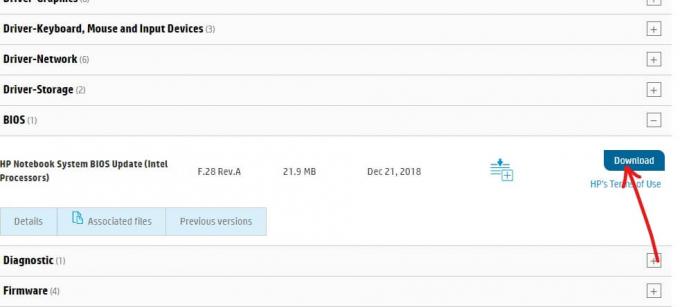
10.Megment a fájlt a asztali miután teljesen letöltötte.
11.Kattintson duplán a telepítőfájlra amelyet letölt az asztalra.
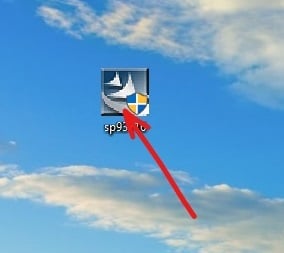
Fontos jegyzet: A BIOS frissítése közben az eszköz hálózati adapterét csatlakoztatni kell, és az akkumulátornak jelen kell lennie, még akkor is, ha az akkumulátor már nem működik.
12.Kattintson a gombra Következő nak nek folytassa a telepítéssel.
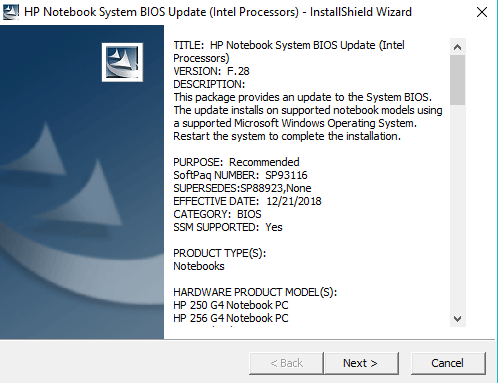
13.Kattintson a gombra Következő a BIOS frissítési folyamat elindításához.
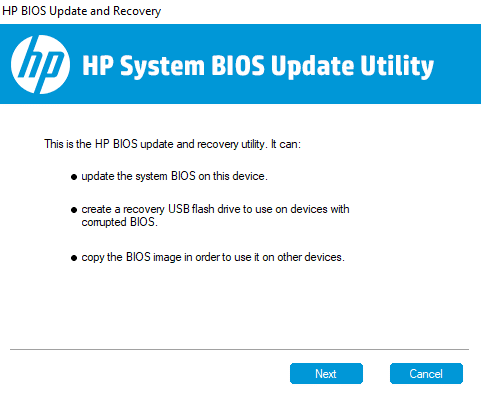
14.Válassza ki a mellett található rádiógombot Frissítés és kattintson Következő.

15.Csatlakoztassa be a hálózati adaptert, ha még nem csatlakoztatta, majd kattintson Következő. Ha a hálózati adapter már csatlakoztatva van, hagyja figyelmen kívül ezt a lépést.
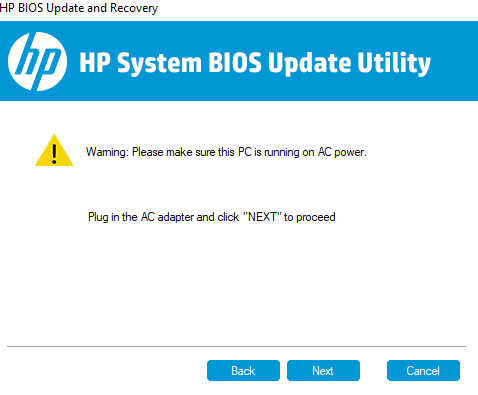
16.Kattintson az Újraindítás most gombra a frissítés befejezéséhez.

17. A számítógép újraindítása után a BIOS naprakész lesz.
A BIOS frissítésének fenti módja márkánként kissé eltérhet, de az alapvető lépés ugyanaz marad. Más márkák, például a Dell esetében a Lenovo kövesse a képernyőn megjelenő utasításokat a frissítés befejezéséhez.
Ajánlott:
- A webböngészőt alapértelmezés szerint mindig privát böngészési módban indítsa el
- Az ADB (Android Debug Bridge) telepítése Windows 10 rendszeren
- A sérült Outlook .ost és .pst adatfájlok javítása
- Hálózati hitelesítő adatok megadásával kapcsolatos hiba javítása Windows 10 rendszeren
Remélem, hogy ez a cikk hasznos volt, és most könnyen megteheti Frissítse a BIOS-t Windows 10 rendszeren, de ha további kérdései vannak ezzel az oktatóanyaggal kapcsolatban, nyugodtan tedd fel őket a megjegyzés rovatban.



